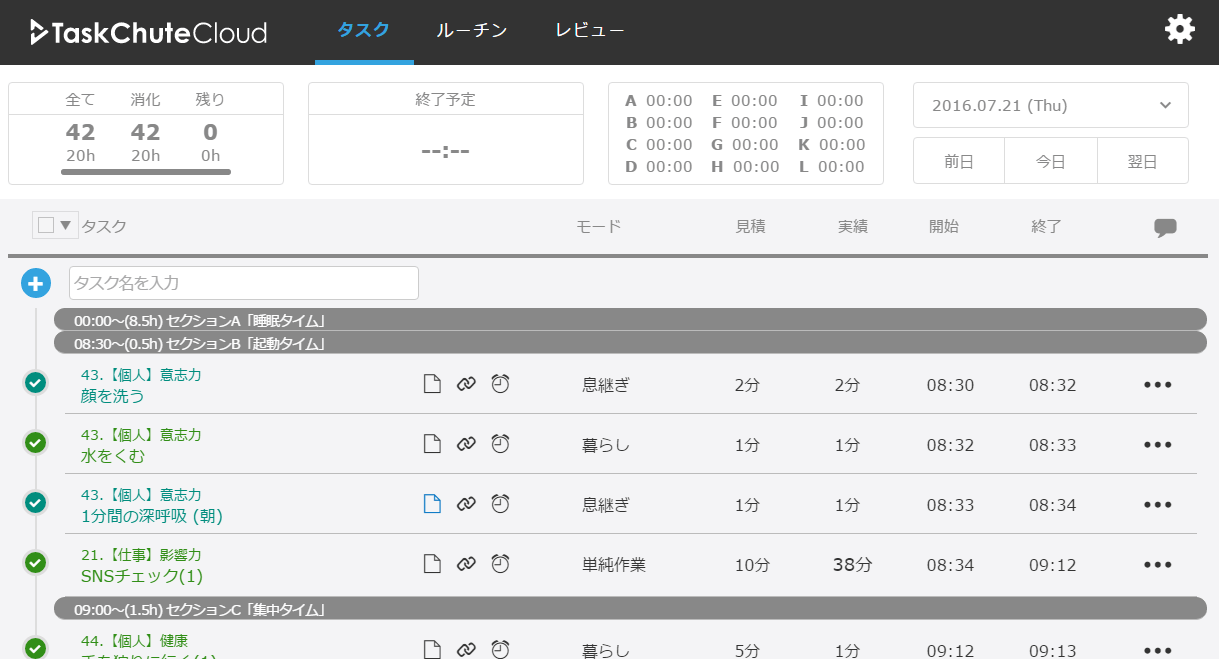私の愛しいアップルパイへ
TaskChute Cloudでは今日の終業予定時間を指定できます(1日の全タスクが終わる時間ではなく)。これは仕事中だけでなく私生活でもTaskChute Cloudを使っている場合に役立ちます。
今日の終了予定時間にセクションを指定する
▼タスク画面のヘッダーにある「終了予定」欄を使います。
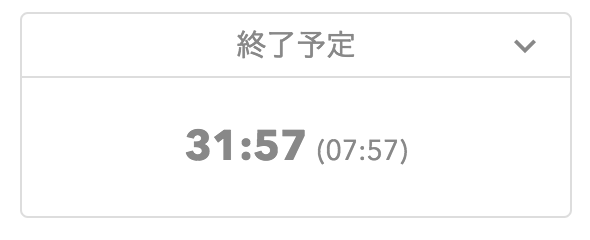
▼プルダウンからセクションを指定できます。
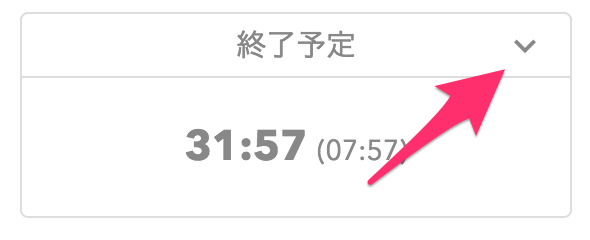
▼リストからセクションを指定すると、終了予定時間(≒終業時間)の基準となるセクションを選択します。
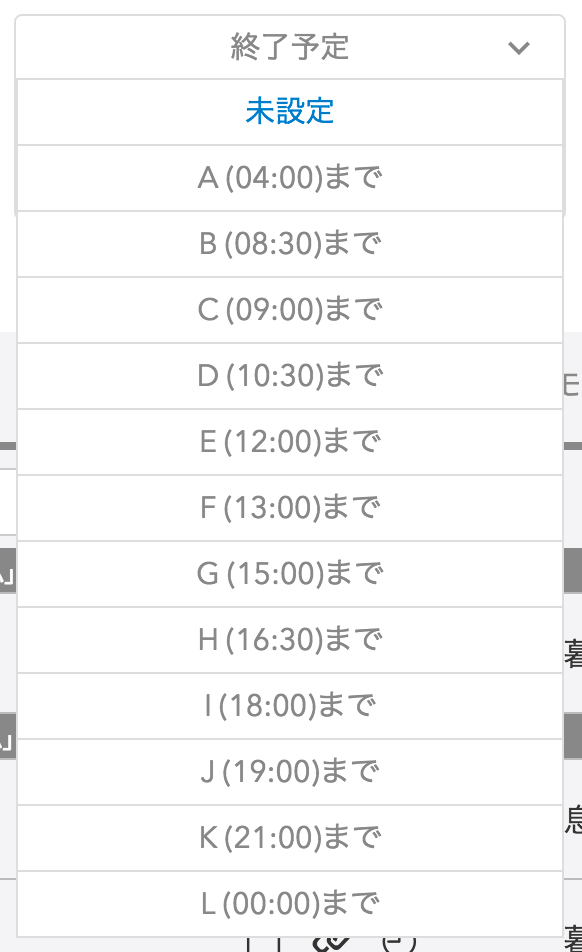
▼19:00開始のセクションを選択すると、それまでに追加されているタスクの終了予定が表示されるようになります。(この場合、セクションJ内のタスクは含みません。その手前までです。)
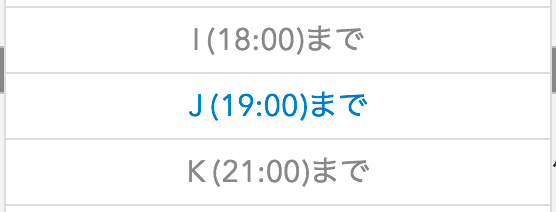
▼アブラカタブゥーラッ!

TaskChute Cloudに定時の概念を導入できる
この機能を使うことで、24時間ログは取りたいけど、終了予定時間は定時の時間を基準にして表示してほしいというニーズを満たすことができます。
例えば私は睡眠時間も含めて行動ログをTaskChute Cloudに入力しています。この場合、従来の終了予定だと睡眠時間も含めた時間が表示されるので、明日の朝起きる時間になります。
これはこれで面白いのですが、基本的には仕事が終わる時間が表示されていてくれた方が、より精度の高いタイムアタックが楽しめていいのです。
ちなみに私は基本的に仕事は19:00までに終わるようにタスクリストを組んでいるので、終了予定は19:00のセクションに設定しています。
貴下の従順なる下僕 松崎より